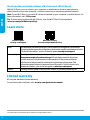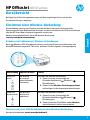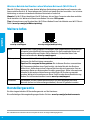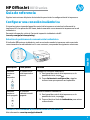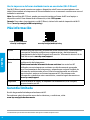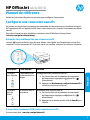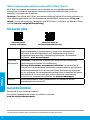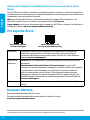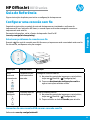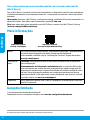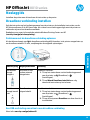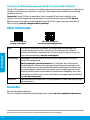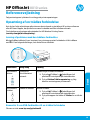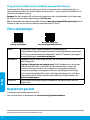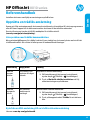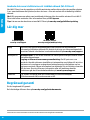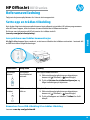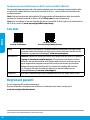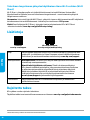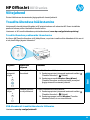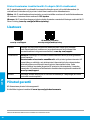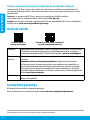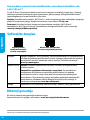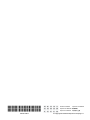HP OfficeJet 8010 All-in-One Printer series Guida Rapida
- Tipo
- Guida Rapida

HP OiceJet 8010 series
Reference Guide
Set up a wireless connection
By following the instructions on the printer control panel and installing the HP printer software
or the HP Smart app, you should have successfully connected the printer to the wireless network.
For more information, visit the HP Wireless Printing Center (www.hp.com/go/wirelessprinting).
Description Possible cause Solution
Blue light
blinking
The printer is not
connected to a
network.
Set up wireless:
1. On the printer control panel, from the Home
screen, touch (Wireless) > (Settings).
2. Touch Wireless Setup Wizard, and then follow the
onscreen instructions.
Blue light o Wireless is turned
o.
Turn on wireless:
1. On the printer control panel, from the Home
screen, touch (Wireless) > (Settings).
2. Touch the button next to Wireless to turn it on.
Follow the instructions in the poster to begin printer setup.
Solve wireless problems
When the (Wireless light) remains lit, the printer has successfully connected to your wireless
network. If not, please check the following solutions.
Convert from a USB connection to a wireless connection
Learn more: www.hp.com/go/usbtowi.
English

2
Learn more
Help Get additional help and nd notices, environmental, and regulatory information
(including the European Union Regulatory Notice and compliance statements) in the
“Technical Information” section of the user guide: www.hp.com/support.
Ink cartridge Cartridges: Make sure you use the cartridges provided with the printer for setup.
Anonymous usage information storage: HP cartridges used with this printer
contain a memory chip that assists in the operation of the printer and stores
a limited set of anonymous information about the usage of the printer. This
information might be used to improve future HP printers. To nd out more or to
disable this feature, refer to the user guide on www.hp.com/support.
Safety Use only with the power cord and power adapter (if provided) supplied by HP.
Limited warranty
HP one year hardware limited warranty.
For full terms and conditions, visit: www.hp.com/go/orderdocuments.
HP mobile printing
www.hp.com/go/mobileprinting
Product support
www.hp.com/support
Use the printer wirelessly without a Wi-Fi network (Wi-Fi Direct)
With Wi-Fi Direct, you can connect your computer or mobile device (such as smartphone or
tablet) directly to a printer wirelessly—without connecting to an existing wireless network.
Note: To use Wi-Fi Direct, you need HP software installed on your computer or mobile device. For
more information, visit 123.hp.com.
Tip: To learn about printing with Wi-Fi Direct, visit the Wi-Fi Direct Printing website
(www.hp.com/go/widirectprinting).
The information contained herein is subject to change without notice.
English

Deutsch
HP OiceJet 8010 series
Kurzübersicht
Einrichten einer Wireless-Verbindung
Die Verbindung zwischen dem Drucker und dem Wireless-Netzwerk sollte anhand der
Anweisungen auf dem Bedienfeld des Druckers und durch Installieren der HP Druckersoftware
oder der HP Smart App erfolgreich hergestellt worden sein.
Weitere Informationen nden Sie im HP Wireless-Druckcenter
(www.hp.com/go/wirelessprinting).
Beschreibung Mögliche Ursache Lösung
Blaue LED
blinkt
Der Drucker
ist nicht mit
einem Netzwerk
verbunden.
Einrichten der Wireless-Verbindung:
1. Tippen Sie in der Startanzeige des
Druckerbedienfelds auf (Wireless) >
(Einstellungen).
2. Tippen Sie auf Wireless-Einrichtungsassistent
und befolgen Sie die angezeigten Anweisungen.
Blaue LED
leuchtet nicht
Die Wireless-
Funktion ist
deaktiviert.
Aktivieren der Wireless-Funktion:
1. Tippen Sie in der Startanzeige des
Druckerbedienfelds auf (Wireless) >
(Einstellungen).
2. Tippen Sie auf die Schaltäche neben Wireless,
um die Wireless-Funktion einzuschalten.
Befolgen Sie die Einrichtungsanweisungen auf dem zugehörigen Poster, um mit der
Druckereinrichtung zu beginnen.
Beheben von Problemen mit Wireless-Verbindungen
Wenn (Wireless-LED) durchgehend leuchtet, wurde vom Drucker eine Verbindung zum
Wireless-Netzwerk hergestellt. Falls nicht, probieren Sie die folgenden Lösungswege aus.
Wechseln von einer USB-Verbindung zu einer Wireless-Verbindung
Weitere Informationen: www.hp.com/go/usbtowi
3

Deutsch
4
Weitere Infos
Hilfe Weitere Hilfe sowie Hinweise, Erklärungen zum Umweltschutz und rechtliche
Hinweise (einschließlich Zulassungshinweis für die Europäische Union und
Konformitätserklärung) nden Sie im Abschnitt „Technische Daten“ des
Benutzerhandbuchs. www.hp.com/support.
Tintenpatrone Patronen: Achten Sie darauf, dass Sie die mit dem Drucker gelieferten
Patronen für die Einrichtung verwenden.
Speicher für anonyme Nutzungsdaten: Die in diesem Drucker verwendeten
HP Patronen enthalten einen Speicherchip, der beim Betrieb des Druckers
hilfreich ist. Außerdem wird auf diesem Speicherchip ein begrenzter Satz an
anonymen Daten zur Nutzung des Druckers gespeichert. Diese Informationen
können für die weitere Verbesserung zukünftiger HP Drucker verwendet
werden. Weitere Informationen zu dieser Funktion oder deren Deaktivierung
nden Sie im Benutzerhandbuch unter www.hp.com/support.
Sicherheit Verwenden Sie das Produkt ausschließlich mit dem Netzkabel und dem
Netzteil (sofern im Lieferumfang enthalten), die von HP geliefert wurden.
Herstellergarantie
Ein Jahr eingeschränkte HP Herstellergarantie auf die Hardware.
Die vollständigen Nutzungsbedingungen nden Sie hier: www.hp.com/go/orderdocuments.
HP Mobiles Drucken
www.hp.com/go/mobileprinting
Produktsupport
www.hp.com/support
Wireless-Betrieb des Druckers ohne Wireless-Netzwerk (Wi-Fi Direct)
Über Wi-Fi Direct können Sie eine direkte Wireless-Verbindung zwischen Ihrem Computer oder
Ihrem mobilen Gerät (z. B. Smartphone oder Tablet) und einem Drucker herstellen – es ist keine
Verbindung zu einem vorhandenen Wireless-Netzwerk erforderlich.
Hinweis: Für Wi-Fi Direct benötigen Sie HP Software, die auf dem Computer oder dem mobilen
Gerät installiert ist. Weitere Informationen nden Sie unter 123.hp.com.
Tipp: Informationen zum Drucken über Wi-Fi Direct nden Sie auf der Website zum Wi-Fi Direct-
Druck (www.hp.com/go/widirectprinting).
Die enthaltenen Informationen können sich jederzeit ohne vorherige Ankündigung ändern.

HP OiceJet 8010 series
Guía de referencia
Congurar una conexión inalámbrica
Si sigue las instrucciones del panel de control de la impresora e instala el software de la
impresora HP o la aplicación HP Smart, habrá conectado correctamente la impresora a la red
inalámbrica.
Para más información, visite el Centro de impresión inalámbrica de HP
(www.hp.com/go/wirelessprinting).
Descripción Causa posible Solución
Indicador
luminoso
azul
parpadea.
La impresora no
está conectada a
una red.
Congure la conexión inalámbrica.
1. En el panel de control de la impresora, en la
pantalla de inicio, toque .
2. Toque Asistente de conguración y siga las
instrucciones que aparecen en la pantalla.
Indicador
luminoso
azul apagado
La conexión
inalámbrica está
apagada.
Active la conexión inalámbrica.
1. En el panel de control de la impresora, en la
pantalla de inicio, toque .
2. Toque el botón al lado de Inalámbrica para activar
o desactivarlo.
Siga las instrucciones del póster de instalación para iniciar la conguración de la impresora.
Solución de problemas de comunicación inalámbrica
El indicador luminoso inalámbrico azul se enciende cuando la impresora está conectada
correctamente a la red inalámbrica. En caso contrario, compruebe las siguientes soluciones.
Convertir una conexión USB en una conexión inalámbrica
Más información: www.hp.com/go/usbtowi.
Español
5

6
Más información
Ayuda Encuentre ayuda adicional, información sobre noticaciones, medioambiente
y normativa (incluidas noticaciones reglamentarias y declaraciones de
cumplimientos de la Unión Europea) en la sección "Información técnica" de la
Guía del usuario: www.hp.com/support.
Cartuchos de
tinta
Cartuchos: Asegúrese de utilizar los cartuchos de tinta incluidos para la
conguración de la impresora.
Almacenamiento de información de uso anónimo: los cartuchos HP
utilizados con esta impresora contienen un chip de memoria que ayuda
en el funcionamiento de la impresora y almacena un conjunto limitado de
información anónima sobre el uso. Esta información puede ser utilizada
para introducir mejoras en futuras impresoras HP. Para obtener más
información o desactivar esta característica, consulte la guía de usuario en
www.hp.com/support.
Seguridad Use únicamente el cable y el adaptador de alimentación (si se incluyen)
proporcionados por HP.
Garantía limitada
Un año de garantía limitada para hardware de HP.
Para obtener más información acerca de los términos y condiciones, visite
www.hp.com/go/orderdocuments.
Impresión móvil HP
www.hp.com/go/mobileprinting
Soporte para productos
www.hp.com/support
Use la impresora de forma inalámbrica sin un enrutador (Wi-Fi Direct)
Con Wi-Fi Direct, puede conectar su equipo o dispositivo móvil (como un smartphone o una
tablet) directamente a la impresora de forma inalámbrica: no es necesario conectarse a una red
inalámbrica existente.
Nota: Para utilizar Wi-Fi Direct, puede que necesite instalar software de HP en el equipo o
dispositivo móvil. Para obtener más información, visite 123.hp.com.
Consejo: Para saber cómo imprimir con Wi-Fi Direct, visite el sitio web de impresión de Wi-Fi
Direct (www.hp.com/go/widirectprinting).
La información que contiene este documento está sujeta a cambios sin previo aviso.
Español

Français
HP OiceJet série 8010
Manuel de référence
Congurer une connexion sans l
En suivant les instructions du panneau de commande de l'imprimante et en installant le logiciel
de l'imprimante HP ou l'application HP Smart, vous réussirez à connecter l'imprimante au réseau
sans l.
Pour des informations plus détaillées, consultez le site HP Wireless Printing Center
(www.hp.com/go/wirelessprinting).
Description Cause possible Solution
Le voyant
bleu clignote
L'imprimante n'est
connectée à aucun
réseau.
Conguration des paramètres sans l:
1. Sur l'écran d'accueil du panneau de commande
de l'imprimante, appuyez sur (Sans l) >
(Paramètres).
2. Appuyez sur Assistant de conguration sans l et
suivez les instructions à l'écran.
Le voyant
bleu est
éteint
La fonction sans l
est éteinte.
Activation de la fonction sans l:
1. Sur l'écran d'accueil du panneau de commande
de l'imprimante, appuyez sur (Sans l) >
(Paramètres).
2. Appuyez sur le bouton situé à côté de Sans l pour
l'activer.
Suivez les instructions gurant sur le poster pour congurer l'imprimante.
Résoudre les problèmes liés aux réseaux sans l
Lorsque (voyant de liaison sans l) reste allumé, cela signie que l'imprimante a réussi à se
connecter à votre réseau sans l. Si ce n'est pas le cas, veuillez consulter les solutions suivantes.
Passer d'une connexion USB à une connexion sans l
Pour en savoir plus: www.hp.com/go/usbtowi
7

Français
8
En savoir plus
Aide Obtenez une aide supplémentaire et retrouvez des avis, des informations
environnementales et réglementaires (y compris les déclarations de
conformité et les avis d'application de la réglementation de l'Union
européenne) dans la section «Informations techniques» du manuel de
l'utilisateur : www.hp.com/support.
Cartouche
d'impression
Cartouches: Assurez-vous de bien utiliser les cartouches fournies avec
l'imprimante pour procéder à la conguration.
Stockage d'informations anonymes sur l'utilisation: Les cartouches HP
utilisées avec cette imprimante contiennent une puce mémoire qui contribue
à son fonctionnement et stocke une série limitée d'informations anonymes
sur son utilisation. Ces renseignements peuvent servir à améliorer les futures
imprimantes HP. Pour en savoir plus ou pour désactiver cette fonction,
reportez-vous au manuel de l'utilisateur sur www.hp.com/support.
Sécurité Utilisez uniquement le cordon d'alimentation et l'adaptateur secteur
éventuellement fournis par HP.
Garantie limitée
Garantie HP d'un an limitée au matériel.
Pour obtenir l'ensemble des termes et conditions, consultez:
www.hp.com/go/orderdocuments.
Impression mobile HP
www.hp.com/go/mobileprinting
Assistance produit
www.hp.com/support
Utiliser l'imprimante sans l sans réseau Wi-Fi (Wi-Fi Direct)
Wi-Fi Direct vous permet de connecter votre ordinateur ou votre périphérique mobile
(smartphone ou tablette) directement à une imprimante sans utiliser de câble, sans vous
connecter à un réseau sans l existant.
Remarque: Pour utiliser Wi-Fi Direct, vous devez installer un logiciel HP sur votre ordinateur ou
votre périphérique mobile. Pour des informations plus détaillées, visitez le site 123.hp.com.
Conseil : Pour en savoir plus sur l'impression avec Wi-Fi Direct, consultez le site Web Wi-Fi Direct
Printing (www.hp.com/go/widirectprinting).
Les informations contenues dans ce document sont susceptibles de changer sans préavis.

Italiano
HP OiceJet 8010 series
Guida di riferimento
Congurazione di una connessione wireless
Attenendosi alle istruzioni sul pannello di controllo della stampante e installando il software
della stampante HP o l'applicazione HP Smart, la connessione della stampante alla rete wireless
dovrebbe risultare attiva.
Per ulteriori informazioni, visitare HP Wireless Printing Center (www.hp.com/go/wirelessprinting).
Descrizione Causa possibile Risoluzione
Spia blu
lampeggiante
La stampante non
è connessa a una
rete.
Congurare la connessione wireless:
1. Sul pannello di controllo della stampante, nella
schermata iniziale, toccare (Wireless) >
(Impostazioni).
2. Toccare Installazione guidata wireless e attenersi
alle istruzioni visualizzate.
Spia blu
spenta
La connessione
wireless è
disattivata.
Attivare la connessione wireless:
1. Sul pannello di controllo della stampante, nella
schermata iniziale, toccare (Wireless) >
(Impostazioni).
2. Toccare il pulsante accanto a Wireless per attivarlo.
Attenersi alle istruzioni nel documento per avviare la congurazione della stampante.
Risoluzione dei problemi wireless
Se la spia (wireless) rimane accesa, la stampante è correttamente connessa alla rete wireless.
In caso contrario, consultare le soluzioni riportate di seguito.
Passare da un collegamento USB a una connessione wireless
Per ulteriori informazioni: www.hp.com/go/usbtowi
9

Italiano
10
Per saperne di più
Assistenza È possibile ottenere ulteriore assistenza e trovare avvisi e informazioni
ambientali e normative (tra cui le dichiarazioni di conformità e l'Avviso
normativo dell'Unione europea) nella sezione "Dati tecnici" della Guida per
l'utente: www.hp.com/support.
Cartuccia di
inchiostro
Cartucce: per la congurazione, utilizzare sempre le cartucce fornite con la
stampante.
Archiviazione dei dati sull'utilizzo in forma anonima: le cartucce HP
utilizzate con questa stampante contengono un chip di memoria che consente
il funzionamento della stampante e la raccolta di un insieme limitato di
dati in forma anonima sul suo utilizzo. Tali informazioni possono essere
utilizzate per migliorare in futuro le stampanti HP. Per saperne di più o per
disabilitare questa funzionalità, consultare la guida per l'utente all'indirizzo
www.hp.com/support.
Sicurezza Utilizzare solo con il cavo di alimentazione e l'adattatore forniti da HP (se
inclusi).
Garanzia limitata
Garanzia hardware limitata HP di un anno.
Per una panoramica completa dei termini e delle condizioni, visitare:
www.hp.com/go/orderdocuments.
Stampa da dispositivi HP
www.hp.com/go/mobileprinting
Supporto per i prodotti
www.hp.com/support
Utilizzare la stampante in modalità wireless senza una rete Wi-Fi (Wi-Fi
Direct)
Con Wi-Fi Direct è possibile connettere in modalità wireless il computer o il dispositivo mobile in
uso (ad esempio uno smartphone o un tablet) direttamente a una stampante, senza eettuare la
connessione a una rete wireless esistente.
Nota: per utilizzare Wi-Fi Direct, è necessario installare il software HP sul computer o sul
dispositivo mobile in uso. Per ulteriori informazioni visitare 123.hp.com.
Suggerimento: per ulteriori informazioni sulla stampa con Wi-Fi Direct, visitare il sito Web per la
stampa Wi-Fi Direct (www.hp.com/go/widirectprinting).
Le informazioni contenute nel presente documento sono soggette a modica senza preavviso.

HP OiceJet 8010 series
Guia de Referência
Congurar uma conexão sem o
Seguindo as instruções no painel de controle da impressora e instalando o software da
impressora HP ou o aplicativo HP Smart, o normal é que você tenha conseguido conectar a
impressora à rede sem o.
Para mais informações, visite o Centro de Impressão Sem Fio HP
(www.hp.com/go/wirelessprinting).
Descrição Possível causa Solução
A luz
azul está
intermitente
A impressora não
está conectada a
uma rede.
Congurar conexão sem o:
1. No painel de controle da impressora, na tela Início,
toque em (Sem o) > (Congurações).
2. Toque em Assistente de conguração sem o e
siga as instruções exibidas na tela.
Luz azul
desligada
A conexão sem o
está desligada.
Ativar a conexão sem o:
1. No painel de controle da impressora, na tela Início,
toque em (Sem o) > (Congurações).
2. Toque no botão ao lado de Sem o para ativá-la.
Siga as instruções do pôster para iniciar a conguração da impressora.
Solucionar problemas de conexão sem o
Quando a (luz azul de conexão sem o) ca acesa, a impressora está conectada à rede sem o.
Se não estiver, verique as soluções a seguir.
Converter de uma conexão USB em uma conexão sem o
Saiba mais: www.hp.com/go/usbtowi
Português
11

12
Mais informações
Ajuda Para obter ajuda adicional e avisos, informações ambientais e regulamentares
(incluindo Aviso Regulatório da União Europeia e declarações de
conformidade), consulte a seção “Informações Técnicas” do guia do usuário:
www.hp.com/support.
Cartucho de
tinta
Cartuchos: certique-se de usar os cartuchos fornecidos com a impressora
para conguração.
Armazenamento de informações anônimas de uso: os cartuchos HP usados
com esta impressora contêm um chip de memória que ajuda na operação da
impressora e armazena um conjunto limitado de informações anônimas sobre
seu uso. Essas informações poderão ser usadas para aprimorar as futuras
impressoras da HP. Para saber mais ou para desabilitar esse recurso, consulte
o guia do usuário em www.hp.com/support.
Segurança Use o dispositivo apenas com o cabo e o adaptador de alimentação fornecidos
pela HP (se houver).
Garantia limitada
1 ano de garantia limitada de hardware HP.
Consulte os termos e condições completos em: www.hp.com/go/orderdocuments.
Impressão móvel HP
www.hp.com/go/mobileprinting
Suporte do produto
www.hp.com/support
Usar a impressora por meio conexão sem o sem usar uma rede sem o
(Wi-Fi Direct)
Com o Wi-Fi Direct, é possível conectar seu computador ou dispositivo móvel (como smartphone
ou tablet) diretamente a uma impressora sem o – sem precisar se conectar a uma rede sem o
existente.
Observação: para usar o Wi-Fi Direct, você precisa instalar o software HP em seu computador ou
dispositivo móvel. Para obter mais informações, acesse 123.hp.com.
Dica: para saber mais sobre impressão com o Wi-Fi Direct, acesse o site Wi-Fi Direct Printing
(www.hp.com/go/widirectprinting).
As informações aqui contidas estão sujeitas a alterações sem prévio aviso.
Português

HP OiceJet 8010 series
Naslaggids
Draadloze verbinding instellen
Volg de instructies op het bedieningspaneel van de printer en de installatie-instructies van de
HP printersoftware of de HP Smart-app. Als u deze correct hebt opgevolgd, moet de printer nu
verbonden zijn met het draadloze netwerk.
Raadpleeg voor meer informatie de website Wireless Printing Center van HP
(www.hp.com/go/wirelessprinting).
Omschrijving Mogelijke oorzaak Oplossing
Het blauwe
lampje
knippert
De printer is niet
op een netwerk
aangesloten.
Draadloos instellen:
1. Tik op het startscherm van het bedieningspaneel
van de printer op (Draadloos) >
(Instellingen).
2. Tik op Wizard Draadloze installatie en volg
daarna de instructies op het scherm.
Het blauwe
lampje brandt
niet
Draadloos is
uitgeschakeld.
Draadloos inschakelen:
1. Tik op het startscherm van het bedieningspaneel
van de printer op (Draadloos) >
(Instellingen).
2. Tik op de knop naast Draadloos om deze functie in
te schakelen.
Installeer de printer aan de hand van de instructies op de poster.
Problemen met de draadloze verbinding oplossen
Als het blauwe lampje van de draadloze verbinding blijft branden, is de printer aangesloten op
uw draadloze netwerk. Zo niet, raadpleeg dan de volgende oplossingen.
Een USB-verbinding omzetten in een draadloze verbinding
Meer info: www.hp.com/go/usbtowi
Nederlands
13

14
Meer informatie
Help In de sectie 'Technische informatie' van de gebruikershandleiding kunt
u meer hulp krijgen en vindt u richtlijnen, informatie over het milieu en
wettelijke informatie, waaronder de richtlijnen van de Europese Unie en de
conformiteitsverklaring: www.hp.com/support.
Inktcartridge Cartridges: Zorg ervoor dat u de installatiecartridges gebruikt die bij de
printer zijn meegeleverd.
Opslag anonieme gebruiksinformatie: HP cartridges, die in deze printer
worden gebruikt, bevatten een geheugenchip die de goede werking van de
printer ondersteunt en een beperkte hoeveelheid anonieme informatie over
het printergebruik opslaat. Deze informatie wordt mogelijk gebruikt om de
werking van HP printers in de toekomst te verbeteren. Raadpleeg voor meer
informatie over deze functie of het uitschakelen ervan gebruikershandleiding
op www.hp.com/support.
Veiligheid Gebruik alleen het netsnoer en de voedingsadapter (indien aanwezig) die door
HP zijn geleverd.
Garantie
Eén jaar HP hardwaregarantie.
Voor de volledige voorwaarden en bepalingen gaat u naar: www.hp.com/go/orderdocuments.
HP mobiel afdrukken
www.hp.com/go/mobileprinting
Productondersteuning
www.hp.com/support
De printer draadloos gebruiken zonder Wi-Fi-netwerk (Wi-Fi Direct)
Met Wi-Fi Direct kunt u uw computer of mobiele apparaat (zoals een smartphone of tablet) direct
draadloos verbinden met een printer zonder dat u verbinding hoeft te maken met een huidig
draadloos netwerk.
Opmerking: Om Wi-Fi Direct te gebruiken, hebt u mogelijk HP software nodig die op uw
computer of mobiele apparaat is geïnstalleerd. Ga voor meer informatie naar 123.hp.com.
Tip: Voor meer informatie over het afdrukken met Wi-Fi Direct gaat u naar de website Wi-Fi
Direct Printing (www.hp.com/go/widirectprinting).
De informatie in dit document kan zonder voorafgaande kennisgeving worden gewijzigd.
Nederlands

Dansk
HP OiceJet 8010 series
Referencevejledning
Opsætning af en trådløs forbindelse
Hvis du har fulgt vejledningen på printerens kontrolpanel og installeret HP-printersoftwaren
eller HP Smart-appen, bør printeren nu være forbundet med det trådløse netværk.
Find yderligere oplysninger på webstedet for HP Wireless Printing Center
(www.hp.com/go/wirelessprinting).
Beskrivelse Mulig årsag Løsning
Blå indikator
blinker
Printeren er
ikke tilsluttet et
netværk.
Opsætning af trådløs forbindelse:
1. Tryk på (Trådløs) > (Indstillinger) på
printerens kontrolpanel på startskærmen.
2. Tryk på Guiden Trådløs opsætning, og følg
derefter anvisningerne på skærmen.
Blå indikator
slukket
Trådløs er slukket. Aktivér trådløs:
1. Tryk på (Trådløs) > (Indstillinger) på
printerens kontrolpanel på startskærmen.
2. Tryk på knappen ved siden af Trådløs for at slå det
til.
Følg anvisningerne i plakaten for at begynde printeropsætningen.
Løsning af problemer med den trådløse forbindelse
Når (trådløs indikator) lyser konstant, har printeren oprettet forbindelse til dit trådløse
netværk. Prøv følgende løsninger, hvis dette ikke er tilfældet.
Konvertér fra en USB-forbindelse til en trådløs forbindelse
Få mere at vide: www.hp.com/go/usbtowi
15

Dansk
16
Flere oplysninger
Hjælp Få yderligere hjælp, og nd meddelelser, miljømæssige og
lovgivningsmæssige oplysninger (herunder lovgivningsmæssige oplysninger
for EU og overensstemmelseserklæringer) i afsnittet "Tekniske oplysninger" i
brugervejledningen: www.hp.com/support.
Blækpatron Patroner: Sørg for, at du bruger de patroner, der leveres med printeren, som
skal kongureres.
Lagring af oplysninger om anonym brug: De HP-blækpatroner, der bruges
sammen med printeren, indeholder en hukommelseschip, som gør det
nemmere at bruge printeren, og som gemmer en begrænset mængde
anonyme oplysninger om brugen af printeren. Oplysningerne kan bruges
til at forbedre fremtidige HP-printere. Se brugervejledningen for at få ere
oplysninger eller få at vide, hvordan man deaktiverer denne funktion, på
www.hp.com/support.
Sikkerhed Brug kun den netledning og den strømadapter, der leveres af HP (hvis de
følger med).
Begrænset garanti
1års begrænset hardwaregaranti fra HP.
Læs de fulde vilkår og betingelser på: www.hp.com/go/orderdocuments.
HP-mobiludskrivning
www.hp.com/go/mobileprinting
Produktsupport
www.hp.com/support
Brug printeren trådløst uden et trådløst netværk (Wi-Fi Direct)
Funktionen Wi-Fi Direct gør det muligt at forbinde en computer eller mobilenhed (f.eks. en
smartphone eller tablet-pc) direkte trådløst med en printer – uden at oprette forbindelse til et
eksisterende trådløst netværk.
Bemærk: Du skal installere HP-software på computeren eller mobilenheden, før du kan bruge
Wi-Fi Direct. Du kan få ere oplysninger på 123.hp.com.
Tip: På webstedet om udskrivning via Wi-Fi Direct (www.hp.com/go/widirectprinting) kan du
få mere at vide om, hvordan du udskriver ved hjælp af Wi-Fi Direct.
Oplysningerne heri kan ændres uden forudgående varsel.

Svenska
HP OiceJet 8010 series
Referenshandbok
Upprätta en trådlös anslutning
Genom att följa anvisningarna på skrivarens kontrollpanel och installera HPs skrivarprogramvara
eller HP Smart-appen bör du ha kunnat ansluta skrivaren till det trådlösa nätverket.
Om du vill veta mer kan du gå till HPs webbplats för trådlös utskrift
(www.hp.com/go/wirelessprinting).
Beskrivning Möjlig orsak Lösning
Den blå
lampan
blinkar
Skrivaren är inte
ansluten till något
nätverk.
Upprätta en trådlös anslutning:
1. På Startskärmen på skrivarens kontrollpanel
trycker du på (Trådlös) > (Inställningar).
2. Tryck på Guide för trådlös installation och följ
sedan anvisningarna på skärmen.
Den blå
lampan är
släckt
Den trådlösa
funktionen är
avstängd.
Aktivera den trådlösa funktionen:
1. På Startskärmen på skrivarens kontrollpanel
trycker du på (Trådlös) > (Inställningar).
2. Tryck på knappen bredvid Trådlös för att aktivera
den.
Installera skrivaren med hjälp av anvisningarna på aischen.
Lösa problem med trådlös kommunikation
När symbolen (lampan för trådlös funktion) lyser stadigt har skrivaren lyckats ansluta till det
trådlösa nätverket. Om så inte är fallet provar du nedanstående lösningar.
Byta från en USB-anslutning till en trådlös nätverksanslutning
Läs mer: www.hp.com/go/usbtowi
17

18
Lär dig mer
Hjälp Du hittar mer hjälp och meddelanden samt juridisk och miljörelaterad
information (inklusive gällande EU-direktiv och intyg om överensstämmelse) i
avsnittet Teknisk information i användarhandboken på www.hp.com/support.
Bläckpatron Bläckpatroner: Se till att du använder de medföljande bläckpatronerna under
skrivarkongurationen.
Lagring av information om anonym användning: De HP-patroner som
används i den här skrivaren innehåller ett minneschip som hjälper till att driva
skrivaren och som lagrar en begränsad mängd anonym information om hur
skrivaren används. Denna information kan användas för att förbättra framtida
HP-skrivare. Om du vill ha mer information eller vill inaktivera den här
funktionen går du till användarhandboken på www.hp.com/support.
Säkerhet Får endast användas med den strömsladd och nätströmsadapter
(i förekommande fall) som levererats av HP.
Begränsad garanti
Ett års begränsad HP-garanti.
De fullständiga villkoren nns på www.hp.com/go/orderdocuments.
HP mobil utskrift
www.hp.com/go/mobileprinting
Produktsupport
www.hp.com/support
Använda skrivaren trådlöst utan ett trådlöst nätverk (Wi-Fi Direct)
Med Wi-Fi Direct kan du upprätta en trådlös anslutning mellan datorn eller den mobila enheten
(t.ex. smarttelefonen eller plattan) och en skrivare – utan att ansluta till ett bentligt trådlöst
nätverk.
Obs! HPs programvara måste vara installerad på datorn eller den mobila enheten för att Wi-Fi
Direct ska kunna användas. Mer information nns på 123.hp.com.
Tips: Läs mer om hur du skriver ut med Wi-Fi Direct på www.hp.com/go/widirectprinting.
Informationen i detta dokument kan komma att bli inaktuell utan föregående meddelande.
Svenska

HP OiceJet 8010 series
Referanseveiledning
Sette opp en trådløs tilkobling
Hvis du har fulgt instruksjonene på skriverens kontrollpanel og installert HP-skriverprogramvaren
eller HP Smart-appen, skal skriveren nå være tilkoblet det trådløse nettverket.
Du nner mer informasjon på HP sitt senter for trådløs utskrift
(www.hp.com/go/wirelessprinting).
Beskrivelse Mulig årsak Løsning
Blå lampe
blinker
Skriveren er
ikke tilkoblet et
nettverk.
Sett opp trådløst nettverk:
1. På kontrollpanelet på skriverens hjemskjerm
berører du (Trådløst) > (Innstillinger)
2. Trykk på Veiviser for trådløs kongurasjon, og
følger veiledningen på skjermen.
Blå lampe
slukket
Trådløst nettverk er
slått av.
Slå på trådløst nettverk:
1. På kontrollpanelet på skriverens hjemskjerm
berører du (Trådløst) > (Innstillinger)
2. Trykk på knappen ved siden av Trådløst for å slå
den på.
Følg instruksjonene på plakaten for å starte skriveroppsettet.
Løse problemer med trådløs kommunikasjon
Når (trådløslampen) lyser uavbrutt, er skriveren tilkoblet det trådløse nettverket. I motsatt fall
må du kontrollere følgende løsninger.
Konvertere fra en USB-tilkobling til en trådløs tilkobling
Les mer: www.hp.com/go/usbtowi
Norsk
19

20
Les mer
Hjelp Delen «Teknisk informasjon» i brukerhåndboken inneholder ytterligere hjelp
og varsler samt informasjon om miljø og forskrifter (inkludert varsler om EU-
forskrifter og samsvarserklæringer): www.hp.com/support.
Blekkpatron Patroner: Påse at du bruker patronene som følger med skriveren for oppsett.
Lagring av anonym bruksinformasjon: HP-patronene som brukes i denne
skriveren, har en minnebrikke som hjelper med driften av skriveren og som
lagrer begrensede mengder anonym informasjon om bruken av skriveren.
Denne informasjonen kan bli brukt til å forbedre fremtidige HP-skrivere.
For å nne ut mer eller hvordan du deaktiverer denne funksjonen, se
brukerhåndboken på www.hp.com/support.
Sikkerhet Bruk bare strømledningen og strømadapteren (hvis det følger med) fra HP.
Begrenset garanti
Ett års begrenset HP-maskinvaregaranti.
Dersom du ønsker informasjon om vilkårene i forbindelse med dette, kan du gå til:
www.hp.com/go/orderdocuments.
HP mobil utskrift
www.hp.com/go/mobileprinting
Produktstøtte
www.hp.com/support
Bruke skriveren trådløst uten et Wi-Fi-nettverk (Wi-Fi Direct)
Du kan koble datamaskinen eller den mobile enheten (som for eksempel en smarttelefon eller
et nettbrett) trådløst direkte til en skriver med Wi-Fi Direct – uten å koble til et eksisterende
trådløst nettverk.
Merk: Det kan hende at du må installere HP-programvare på datamaskinen eller den mobile
enheten for å kunne bruke Wi-FiDirect. Gå til 123.hp.com for mer informasjon.
Tips: Hvis du vil nne ut mer om hvordan du skriver ut med Wi-Fi Direct, går du til nettstedet for
Wi-Fi Direct-utskrift (www.hp.com/go/widirectprinting).
Informasjonen i dette dokumentet kan endres uten varsel.
Norsk
La pagina si sta caricando...
La pagina si sta caricando...
La pagina si sta caricando...
La pagina si sta caricando...
La pagina si sta caricando...
La pagina si sta caricando...
La pagina si sta caricando...
La pagina si sta caricando...
La pagina si sta caricando...
La pagina si sta caricando...
La pagina si sta caricando...
-
 1
1
-
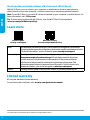 2
2
-
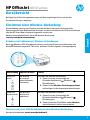 3
3
-
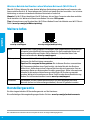 4
4
-
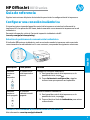 5
5
-
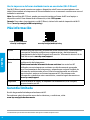 6
6
-
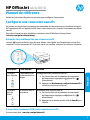 7
7
-
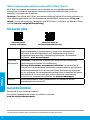 8
8
-
 9
9
-
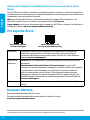 10
10
-
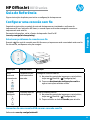 11
11
-
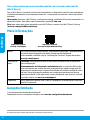 12
12
-
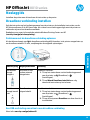 13
13
-
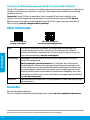 14
14
-
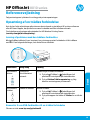 15
15
-
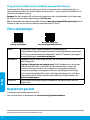 16
16
-
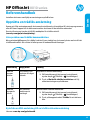 17
17
-
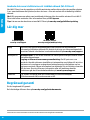 18
18
-
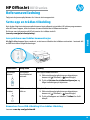 19
19
-
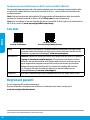 20
20
-
 21
21
-
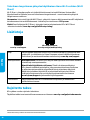 22
22
-
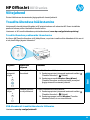 23
23
-
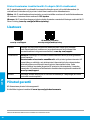 24
24
-
 25
25
-
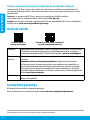 26
26
-
 27
27
-
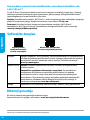 28
28
-
 29
29
-
 30
30
-
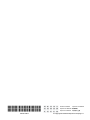 31
31
HP OfficeJet 8010 All-in-One Printer series Guida Rapida
- Tipo
- Guida Rapida
in altre lingue
- English: HP OfficeJet 8010 All-in-One Printer series Quick start guide
- français: HP OfficeJet 8010 All-in-One Printer series Guide de démarrage rapide
- español: HP OfficeJet 8010 All-in-One Printer series Guía de inicio rápido
- Deutsch: HP OfficeJet 8010 All-in-One Printer series Schnellstartanleitung
- Nederlands: HP OfficeJet 8010 All-in-One Printer series Snelstartgids
- português: HP OfficeJet 8010 All-in-One Printer series Guia rápido
- dansk: HP OfficeJet 8010 All-in-One Printer series Hurtig start guide
- eesti: HP OfficeJet 8010 All-in-One Printer series Lühike juhend
- svenska: HP OfficeJet 8010 All-in-One Printer series Snabbstartsguide
- suomi: HP OfficeJet 8010 All-in-One Printer series Pikaopas
Documenti correlati
-
HP OfficeJet Pro 8020 All-in-One Printer series Guida Rapida
-
HP OfficeJet Pro 9010 All-in-One Printer series Guida Rapida
-
HP OfficeJet 8020 All-in-One Printer Guida utente
-
HP 9010 Series OfficeJet Pro All-in-one Printer Guida utente
-
HP Pro 9020 Guida utente
-
HP OfficeJet Pro 8030 All-in-One Printer series Guida Rapida
-
HP Color Laser 150a Manuale del proprietario
-
HP OfficeJet Pro 7730 Wide Format All-in-One Printer series Manuale del proprietario
-
HP OfficeJet Pro 8730 Mono Printer series Manuale del proprietario
-
HP OfficeJet Pro 8712 Manuale del proprietario